පාලකය, මගේ මතය අනුව, නිවසේ වඩාත්ම අමතක වූ දේවල් වලින් එකකි. ප්රායෝගිකව මට රූපවාහිනිය නැරඹීමට අවශ්ය සෑම අවස්ථාවකම, මට ඇඳේ සුවපහසු වූ විට පමණක් මට මතක තබා ගත යුතු දුරස්ථ පාලකය සහ මට කිරීමට අවශ්ය අවසාන දෙය නැගිටීමයි. කෙසේ වෙතත්, ඔබට Apple TV එකක් තිබේ නම්, ඔබට මෙම අවුලෙන් ජය ගත හැකිය - ඔබගේ අයිෆෝන් ඔබට සැමවිටම සොයා ගත හැකි (හෝ ඔබ සමඟ ඇති) ඔබට එය Apple TV සඳහා දුරස්ථ පාලකයක් ලෙස භාවිතා කළ හැකිය. මෙම මාර්ගෝපදේශය තුළ, අපි ඔබට පෙන්වන්නේ කෙසේද යන්නයි.
එය විය හැකිය ඔබට උනන්දුවක්
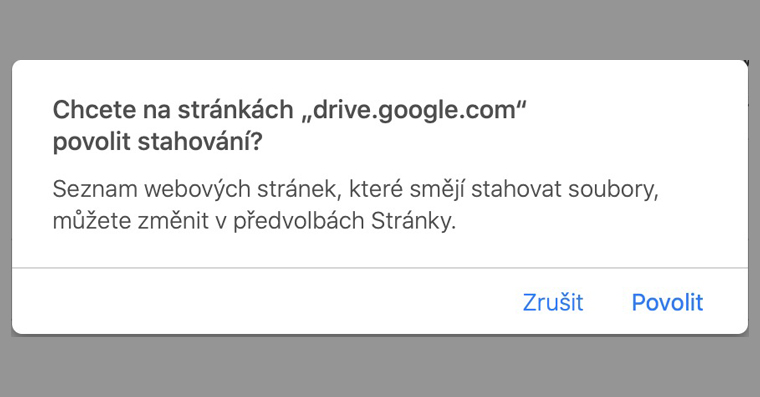
Apple TV සඳහා දුරස්ථ පාලකයක් ලෙස iPhone භාවිතා කරන්නේ කෙසේද
ඔබට Apple TV සඳහා දුරස්ථ පාලකයක් ලෙස ඔබගේ iPhone භාවිතා කිරීමට අවශ්ය නම්, ක්රියා පටිපාටිය තරමක් සරල ය. ඔබගේ iPhone හි ස්වදේශීය යෙදුම වෙත යන්න සැකසුම්, එහිදී ඔබට යමක් අහිමි වේ පහත සහ නම සහිත තීරුව විවෘත කරන්න පාලන මධ්යස්ථානය. ඊට පසු, ඔබ පමණක් කොටස වෙත යාමට අවශ්ය වේ පාලන සංස්කරණය කරන්න. ඔබ එසේ කළ පසු, පාලන මධ්යස්ථානයේ පිහිටා ඇති මූලද්රව්යවල සැකසුම් තුළ ඔබ සොයා ගනු ඇත. ඔබගේ Apple TV සඳහා පාලකයක් ලෙස ඔබගේ iPhone භාවිතා කිරීමට, ඔබ Control Center මෙනුව වෙත යා යුතුය ඔවුන් එකතු කළා හැකියාව ඇපල් ටීවී දුරස්ථය. එබැවින් යමක් සඳහා වාඩි වන්න පහත සහ තීරුවේ ඇපල් ටීවී දුරස්ථ මත ක්ලික් කරන්න හරිත කවයේ ඇති + නිරූපකය. පාලක මධ්යස්ථානය වෙත ධාවකය දියත් කිරීමේ විකල්පය ඔබ සාර්ථකව එකතු කර ඇත. ඔබට වෙනස් කිරීමට අවශ්ය නම් තනතුර ඇපල් ටීවී දුරස්ථය, එබැවින් ඔබට හැකි - තබා ගන්න පේළි තුනක නිරූපකය දකුණු පසින්, පසුව අවශ්ය පරිදි පෙට්ටිය චලනය කිරීමට.
දැන්, ඔබට ඔබගේ Apple TV දුරස්ථ පාලකය කොතැනක හෝ අමතක වී ඇති බව ඔබට පෙනෙන සෑම විටම, ඔබගේ iPhone හි ඔබ කළ යුතු සියල්ල විවෘත වේ පාලන මධ්යස්ථානය (iPhone X සහ පසුව: තිරයේ ඉහළ දකුණේ සිට පහළට ස්වයිප් කරන්න; iPhone 8 සහ පැරණි සඳහා, තිරයේ පහළ සිට ඉහළට ස්වයිප් කරන්න). මෙන්න එහෙනම් තට්ටු කරන්න රියදුරු නිරූපකය. එය ඔබගේ iPhone හි තිරය මත දිස්වනු ඇත පාලකය, ඔබ තෝරා ගැනීමට ඇති පාලනය කළ යුතු රූපවාහිනිය (රූපවාහිනිය තෝරාගෙන නොමැති නම්), එය සිදු කර ඇත. මීට අමතරව, ඔබට මෙම පාලකය සම්භාව්ය ආකාරයෙන්ද භාවිතා කළ හැකිය ලියන්න, එබැවින් ඔබ Apple TV හි සෙවීමෙන් බොහෝ දුරක් සිටිනු ඇත ඉක්මනින්, ඔබ මුල් ධාවකය භාවිතයෙන් සම්භාව්ය ලෙස සෙවීමට වඩා.
 ඇපල් සමඟ ලොව වටා පියාසර කිරීම
ඇපල් සමඟ ලොව වටා පියාසර කිරීම 



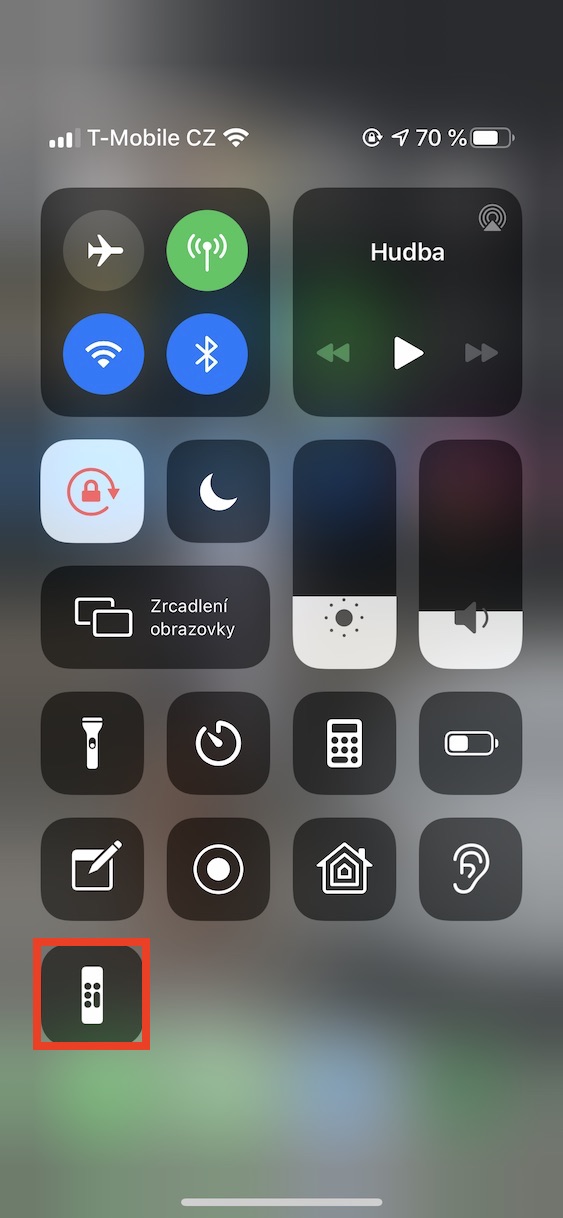
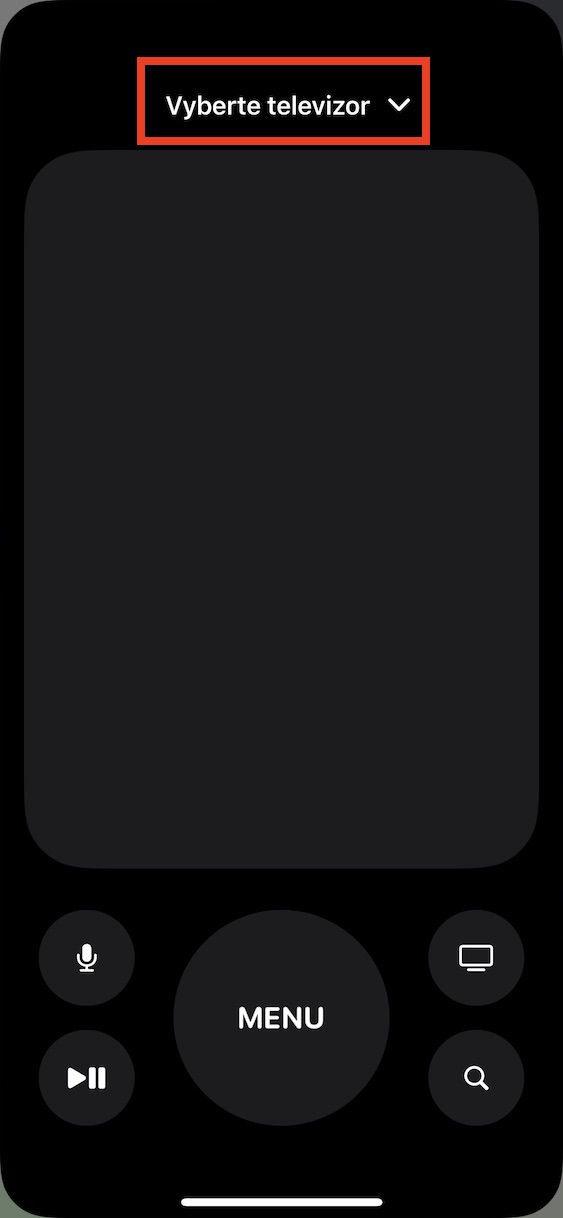
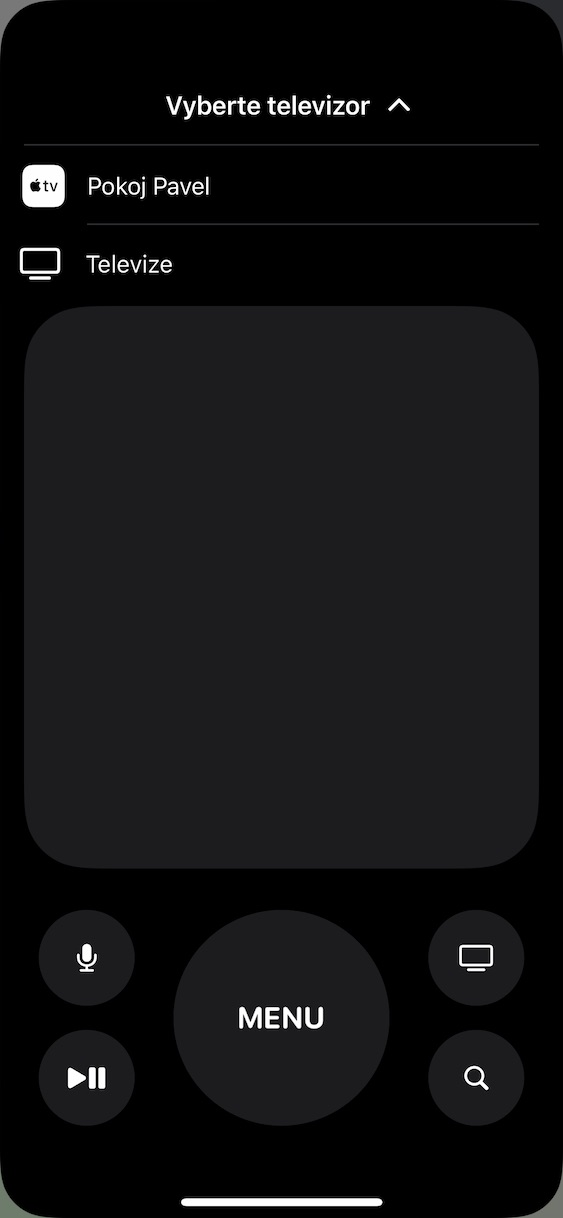
ඔබේ රූපවාහිනිය අමතක වීම මෙයින් විසඳෙන්නේ නැති බව මගේ හැඟීමයි. ?
සහ ඇයි නැත්තේ? මම පුද්ගලිකව මගේ iPhone ප්රායෝගිකව සෑම විටම මා සමඟ ඇති අතර, මට දුරස්ථ පාලකය අමතක වුවහොත්, මගේ iPhone මා ළඟ තිබේ, එබැවින් මට රූපවාහිනිය පාලනය කිරීමට එය භාවිතා කළ හැකිය.
ඔබට වඩාත්ම වැදගත් දෙය එකතු කිරීමට අමතක විය හැකිය - රූපවාහිනිය AirPlay 2 සඳහා සහය දැක්විය යුතු අතර, අනිවාර්යයෙන්ම වෙළඳපොලේ එවැනි සුළුතරයක් ඇත. නැත්නම් ඔබ නොදැන සිටියාද? ඔබට නව රූපවාහිනී මාදිලියක් නොමැති නම් (ඊට අමතරව නිවැරදි එක), ඔබට වාසනාව නැත. අවුරුදු හතරක් හෝ ඊට වැඩි කාලයක් පැරණි රූපවාහිනී සමඟ, අපට ඒවා අමතක කළ හැකිය. එබැවින් සෑම වසර පහකට වරක් නව රූපවාහිනියක් මිලදී ගැනීමට කිසිදු හේතුවක් මම නොදකිමි, උදාහරණයක් ලෙස, එය හොඳින් සේවය කරන්නේ නම්.
සහ ඔබ මාතෘකාව කියෙව්වාද? Apple TV සඳහා රියදුරු, රූපවාහිනිය නොවේ.
තෝ වස්සා!!! මුලින්ම ඔබ රූපවාහිනිය නැරඹීම ගැන එහි ලියන අතර පසුව ඔබ ආරම්භ කරන්නේ Apple TV ගැන පමණි. එය එකම දෙයක් යැයි නොසිතන්න! එය එකම දෙයක් නොවේ, ඔබ එම රූපවාහිනියෙන් ඇපල් ටීවී නරඹයි, එය ඔබට යමක් සමඟ පාලනය කළ යුතුය. ඔබ කතා කරන්නේ කුමක් දැයි ඔබ දන්නේ නැද්ද?!? Tvl මෙම ද්රව්යය වේ. සමහර විට ඔබට එය තනිවම කිරීමට හැකියාවක් නොමැති නිසා, ඔබ පසුපසින් යමෙකු එය පරීක්ෂා කර බලන්න.
මම නැවතත් අහනවා, ඔබ සිරස්තලය කියෙව්වාද?
තවද ඔබ එම මාතෘකාව යටතේ පළමු ඡේදය කියෙව්වාද? කතුවරයා ලියා ඇති දේ පිළිබඳ වගකීම භාර ගැනීමට නොහැකි වීමේ උච්චතම අවස්ථාව මෙයයි. ?
"රූපවාහිනී" යන වචනයෙන් රූපවාහිනී නාලිකා අදහස් වන්නේ කවදා සිටද? මම ඔබ ගැන නොදනිමි, නමුත් මම නරඹන උපාංගය (එනම් තිරය) ලෙස මම රූපවාහිනිය ගන්නවා. රූපවාහිනිය ස්වයංක්රීයව ආරම්භ කරන Apple TV සක්රිය කිරීමට මට මගේ iPhone භාවිතා කළ හැක. මට තාම තේරෙන්නේ නෑ වැරැද්ද කොතනද කියලා. ටීවී බලන්න ඕන කිව්වොත් ඒක ඕෆ් කරලා තියෙද්දිත්, ඇපල් ටීවී එකේ දුවනකොටත් සන්සුන්ව බලන්න පුළුවන්.
හලෝ මේක මෙතනට කොහෙත්ම අයිති නෑ, හැබැයි අපි දැනටමත් apple tv එක iphone එකකින් Control කරන නිසා මට ප්රශ්නයක් තියෙනවා... සමහර Games සහ multiplayer apple tv එකේ play කරන්න පුළුවන් නිසා මම හිතුවා ගත්තොත්. Controller එකයි iPhone එකයි, එහෙමත් නැත්නම් iPhone දෙකයි වෙනස් apple id තියෙන නිසා ක්රීඩකයන් දෙන්නෙකුට එක එක්කෙනාට විරුද්ධව සෙල්ලම් කරන්න පුළුවන් වෙයි, හැබැයි කොහොම හරි ඒක හරියන්නේ නෑ... බල්ලව වළලන්න පුළුවන් දේ ගැන දන්න කෙනෙක් ඉන්නවද??? මට ප්ලේස්ටේෂන් හෝ xbox වෙතින් පාලකයන් මිලදී ගැනීමට අවශ්ය නැත...
TV යෙදුම හරහා ශබ්දය පාලනය කරන්නේ කෙසේද?
ඒක හරියන්නේ නෑ :-(
මම නිරීක්ෂණ කිහිපයක් පමණක් එකතු කරමි, පැරණි රූපවාහිනී සමඟ, ඇපල් ටීවී සක්රිය කිරීමෙන් පසු රූපවාහිනිය ස්වයංක්රීයව ක්රියාත්මක නොවේ, එය නිෂ්පාදකයා විය යුතුය, එය පැවසීම දුෂ්කර ය. නිදන කාමරේ මගේ ලග අවුරුදු 5ක් විතර පරණ LG TV එකක් තියෙනවා, ඒක නිසා එතන වැඩ කරනවා, ඒත් මම තව මොනවද ට්රයි කරලා තියෙන්නේ, මම හරියටම දන්නේ නැහැ, ඒක වැඩ කරන්නේ නැහැ. අවාසනාවකට, ඊටත් වඩා නරක දෙය නම්, ඔබට iPhone හරහා Apple TV හි ශබ්දය පාලනය කිරීමට පවා නොහැකි වීමයි.